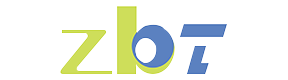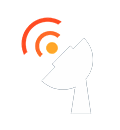独立更换路由器经验分享
最近在房间里刷手机的时候,经常遇到网络不佳的情况,尤其是关上房门后,WiFi信号更弱,刷小视频也不愉快了。于是,我决定“自己动手,丰衣足食”——更换一个新的路由器,提升上网体验。
等我拿到快递拆开包装后,拿出新路由器。将新路由器放在手里,对其进行一个全面的了解,明确电源线插孔、WAN接入口、LAN输出口和重置键的具体位置等。

例如我选购的这款新路由器的结构了解起来就比较简单,各种插孔和按键都集中在一起,从左往右的顺序依次为:一个power电源线插孔,四个网线接口,一个易展按键,一个内含reset重置键的小圆孔和四根外置天线…

那我们如何区分WAN口和LAN口呢?
建议最好选择支持网口盲插的路由器,这样便无需考虑如何区分WAN口和LAN口的问题,例如我选购的这款易展版路由器就支持网口盲插,只要把相应的网线安装好即可。当然,如果选购的路由器不支持网口盲插也别担心,通常情况下,路由器在相应的位置会有标注,如WAN口的位置能看到相应的WAN标识,大家可以请求身边人或者远程志愿者帮忙看一下。

拆除旧路由器,安装新路由器
首先关掉电源。切记在进行更换路由器的操作之前,一定要关闭电源。更换路由器的任何尝试操作,必须建立在确保安全的前提下进行。
其次,要熟悉一下旧路由器的每一条线的连接位置之后,再将其从旧路由器上拆除,以便于我们连接新路由器时参考。
例如:我家的路由器上总共连接了三条线,一条运营商的入户网线,一条电源线,一条网线连接光猫和路由器。
备注:我所了解到的知识通常是运营商的入户网线连接光猫,另一条网线的两端分别连接光猫和路由器的WAN口。然而,我家的情况则是运营商的入户网线直接连接路由器,另外一条网线连接光猫和路由器。这是运营商小哥的连接方式,我也不确定哪种连接方式最佳,至少我按照运营商小哥的方式一通操作下来,成功搜索到WIFI的信号,顺利完成各项设置且成功使用。欢迎了解情况的小伙伴留言补充。
最后,给新路由器装上电源适配器,连接网线,连接光猫,确保各条线路连接到位后,路由器就可以接通电源开始工作了。
备注:新路由器接通电源后,建议长按重置键10秒左右将其恢复出厂设置,这样一来,手机上搜索出来的是以新路由器品牌命名且无密码的WIFI。相比于按照新路由器上的信息进行登录,我认为恢复出厂设置登录的形式更加便捷。

在手机上设置WIFI
1.搜索我们的路由器的信号,通常第一个以路由器品牌命名且无加密的就是刚装好的路由器的WIFI。初次点击进入以路由器品牌命名的WIFI后,会自动弹出设置WIFI的界面,无需通过浏览器输入路由器的管理地址进行设置。
2.设置管理员密码。滑动手机浏览,可以查看到新路由器的型号,以此确认所连接的的WIFI正确,自动连接默认勾选,输入管理员密码,点击确定。
3.上网设置。这里的上网方式默认为“自动获取IP地址”,直接点击下一步。
4.无线设置。先选择打开或关闭WIFI多频合一,默认选择在打开状态。如今的路由器基本都包含2.4G和5G两个频段,设置时可根据需要自行选择。
(1)当打开WIFI多频合一时,只需要输入一个WIFI名称和密码,2.4G频段和5G频段使用同样的名称和密码,在终端连接WIFI时,路由器会根据网络使用情况自动为终端选择最佳频段。
(2)当关闭WIFI多频合一时,需要分别为2.4G频段和5G频段设置名称和密码。